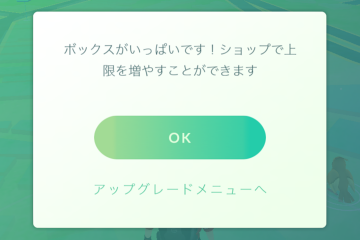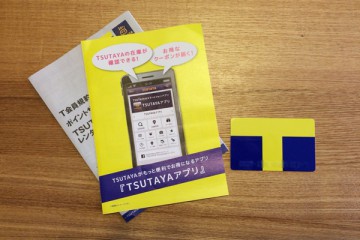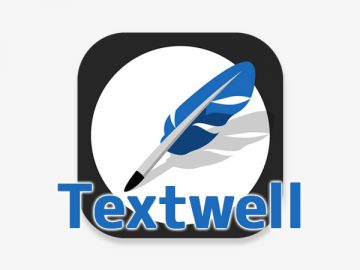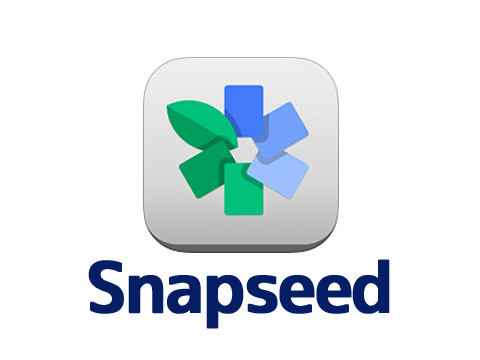
こんにちは、学生時代は写真部だった煩悩の犬です!
私は食事の写真をよく取ります。食べ物の写真はそのままでは色合いがいまいちなんですよね。
そんな時、簡単に色合いを補正できるのがこのアプリSnapseedです!
目次
写真を撮ったらSnapseedで色調補正しよう!
携帯がスマホになってから写真を気軽に撮るようになりました。
もちろんSNSで共有したりもします。
私は撮った写真をそのまま使うことは、ほとんどありません。
ちょこっと補正すると結構雰囲気が変わりますよ〜。
食事の写真は、特に違いが顕著に現れます。

今回は、こちらの味噌ラーメンの画像を加工します。
ちょっと暗めで色合いもイマイチですね。
この写真が、こんな感じになります。
↓ ↓ ↓ ↓ ↓

ちょっとボカシが強めですが、発色が良くなりました(^^)
早速、やってみましょう!
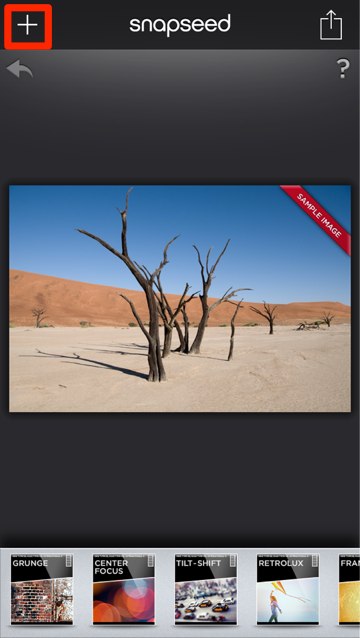
Snapseedを起動したら、左上の+ボタンを選択します。
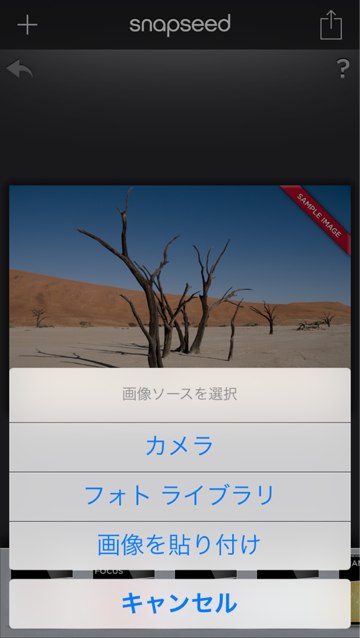
加工する写真をカメラで撮影するかフォトライブラリから選択しましょう。

写真が選べたら、右上の「使用」ボタンを選択します。

下に、加工内容の選択画面が出てきます。
今回は「TILT-SHIFT」を選びます。

写真にぼかしを追加して行きます。

上下に指を動かすことで、効果を選ぶことができます。

指を左右に動かして、効果の適用量を決定しましょう!

加工が完了したら、右下のチェックボタンを押して決定しましょう。

写真を保存やSNSへ投稿するには、右上のマークを選択します。
今回は、フォトライブラリに保存して完了です!

変更前⇔変更後の比較
ちょっとした加工でも、かなり印象が変わりました。
みなさんも撮りためた写真など加工して見てはいかがでしょうか?
電車に乗っている時などのスキマ時間がおすすめです(^^)
 Snapseed
Snapseed
価格:無料(記事公開時)